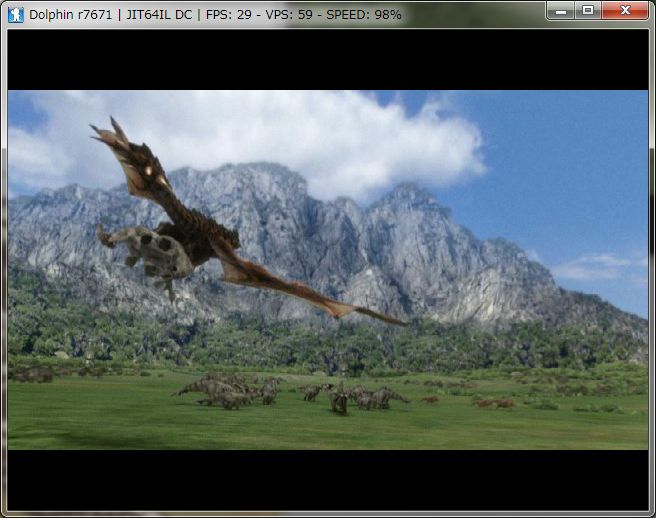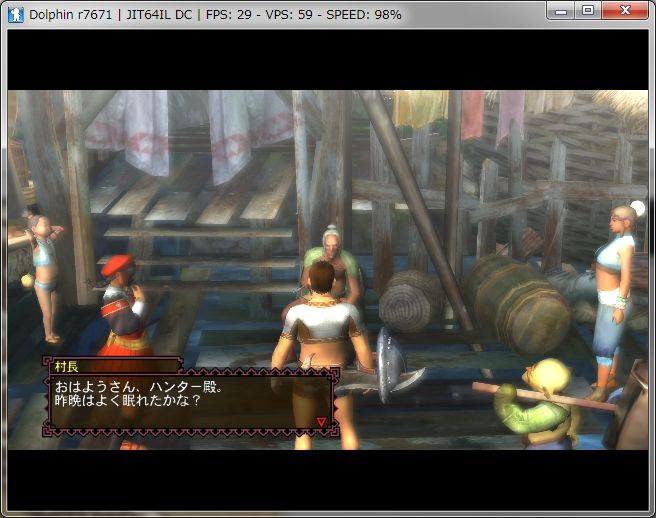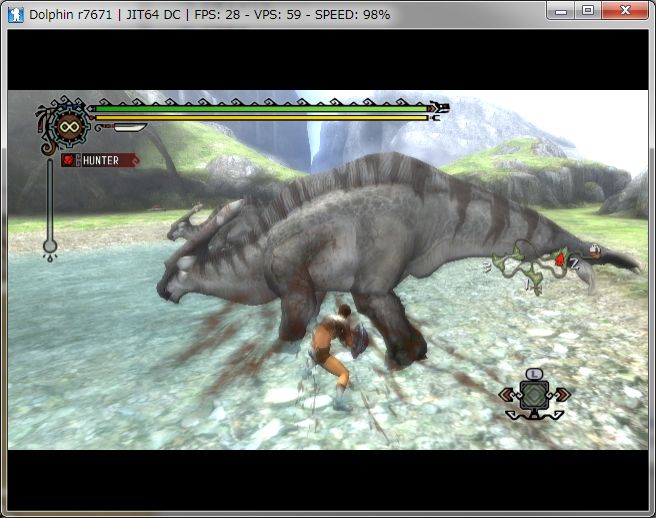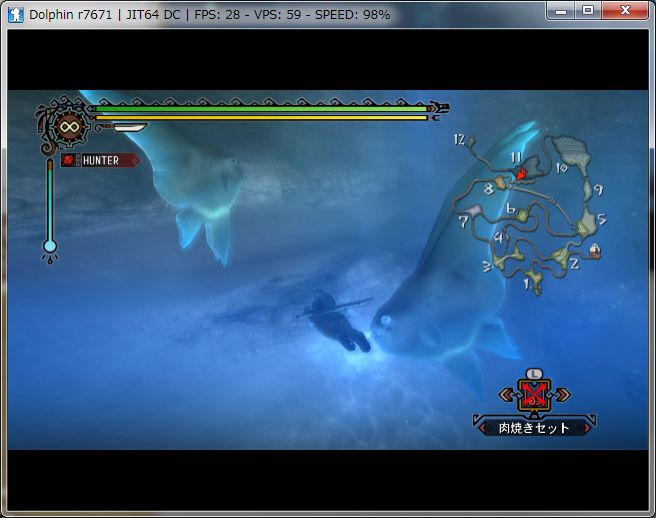DolphinでMH3
はじめに
WiiエミュレータDolphinのモンスターハンターTri(以下MH3)用の設定方法を紹介します。Dolphinは開発途上のため、環境(使っているPC)によって設定方法や安定しているバージョンがかなり異なります。 そのため、ここで紹介する方法は参考程度に留めてください。
ちなみに、今回紹介する設定方法は下記の環境で試したものです。
| OS | Windows7 Pro SP1 64bit |
| CPU | i7 860 2.8GHz |
| メモリ | 4GB |
| グラボ | GeForce GTX 260 |
それから、当たり前ですが、MH3のディスクは自分で買って用意しましょう。

|
設定方法
まずは必要なランタイムをインストールします。環境に合った方を3つ全てインストールしてください。
ランタイムをインストールせずにDolphinを起動すると「○○.dllがありません」といったメッセージが表示されますが、 そのdllだけ別途用意して起動する方法だと後々上手くいきませんでした。ちゃんとインストールしましょう。
自分のOSが何bitかは、Windows7ならWindowsキー+Pauseキー→「システムの種類」に書いてあります。
- 64bitOS用
- DirectX ランタイム
2008 C++ ランタイム
2010 C++ ランタイム
- 32bitOS用(32bitの方は試してませんが一応書いておきます)
- DirectX ランタイム
2008 C++ ランタイム
2010 C++ ランタイム
起動したら本体設定をクリック
一般タブ→CPUエミュレーション方式→JITILリコンパイラ(実験的)を選択
次にビデオをクリック
Hacksタブ→Skip EFB Access from CPUにチェック
入力(Wii)をクリック
Wiiリモコンをエミュレート→設定をクリック
拡張コントローラ→クラシックコントローラを選択
後はボタンを好きなように設定してください。
MH3で必要になるのはクラッシックコントローラとWiiリモコンのボタンとポインタです。
ゲーム中に変更可能なので後でゲームをやりながら微調整しましょう。
「リストに何もありません(ry」をダブルクリックしてMH3のイメージファイルの場所を選択
ゲームが表示されたら、ゲーム名を右クリック→プロパティ→パッチ→追加
下記の通りに入力。
一行終わったらAddを、三行目が終わったら適当な名前を付けてOKで終了。
| Offset | 形式 | 値 |
| 0x809E491C | dword | 0x60000000 |
| 0x809E5F94 | dword | 0x60000000 |
| 0x809E5F98 | dword | 0x60000000 |
以上で設定は完了です。
この設定でもたまに村の外に出るときに落ちることがあるので、こまめにセーブしましょう。
それからステートセーブも厳禁です。
マシンスペックに余裕があればビデオ→画質向上の設定をいじると実機より綺麗になります。
あとがき
最初にも書きましたが環境によって設定方法が異なります。ここではバージョン7671を使用しましたが、MH3が出た頃の4000番台や5000番台あたりが安定しているという人も見かけます。 また、MH3専用にカスタマイズされたDolphinも出まわっていますので、↑のやり方で駄目だった人は試してみてはどうでしょうか。
「dolphin 5474 mh3」「Dolphin r6505 DKTOS MH3」等でググってみてください。
とにかく根気よくいろんなバージョンや設定を1つ1つ試していくしかないです。
SS